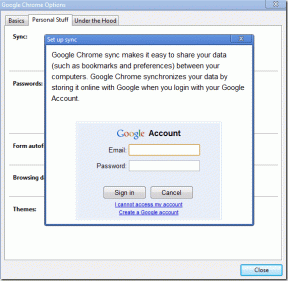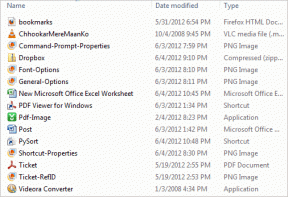Како избрисати сачувана места у апликацији Убер
Мисцелланеа / / November 29, 2021
Убер се променио начин на који путујемо тако што су нам дозволили да позовемо такси. Резервација таксија и заказивање таксија су толико једноставни да су постали суштински део потребе за путовањем. Све што је потребно је неколико додира. И не само то, чак можете и да сачувате места која редовно посећујете.

Али шта ако желите да избришете сачувано место? Како се то ради? Хајде да то проверимо у овом посту где ћемо вам рећи како да уклоните сачуване локације.
Избришите дом или посао
Раније сте могли да додате само два места — посао и дом у своје фаворите. То се променило 2017. године када је Убер увео функцију омогућавајући прилагођена сачувана места.
Белешка: Снимци екрана су направљени помоћу Андроид телефона.
Да бисте избрисали дом или радно место, следите ове кораке:
Корак 1: Покрените апликацију Убер и додирните мени са три траке у горњем левом углу. Затим додирните Подешавања.


Корак 2: На Андроид телефонима ћете пронаћи опцију Избриши која је присутна поред ставке Дом и посао. Додирните ону коју желите да уклоните.
На иОС уређајима превуците налево на месту које желите да избришете.

Да ли си знао: Гарретт Цамп, оснивач СтумблеУпон-а, суоснивач је Убера.
Избришите друга сачувана места
Да бисте то урадили, следите ове кораке:
Корак 1: Идите на Подешавања у апликацији Убер тако што ћете додирнути мени са три траке на почетном екрану.


Корак 2: Додирните Још сачуваних места.

Корак 3: На Андроид телефонима, додирните икону са три тачке поред места које желите да избришете и притисните Уклони из менија.
На иОС уређајима додирните опцију Кс и изаберите Уклони сачувано место.


Уредите сачувана места
Ако сте случајно додали погрешно име локацији или сачували погрешну адресу, можете да измените те детаље. Да бисте то урадили, следите ове кораке:
Корак 1: Идите на Још сачуваних места у оквиру Подешавања.
Корак 2: Додирните икону са три тачке поред сачуваног места и притисните опцију Уреди.


Корак 3: Додирните област текста за потребну опцију да бисте је уредили. На крају, притисните дугме Сачувај.

Такође на Гуидинг Тецх
Додајте сачувана места без путовања
Док сте у таксију, апликација Убер ће вам понудити опцију да додате одредиште као сачувано место. Међутим, то није једини начин да сачувате место.
Ево два алтернативна начина да то урадите.
Метод 1
Корак 1: Отворите Убер подешавања и идите на Још сачуваних места.

Корак 2: Додирните икону Додај у доњем десном углу. Потражите локацију или поставите локацију на мапи. Затим му дајте било које име, а затим тапните на дугме Сачувај.


Метод 2
Корак 1: На почетном екрану апликације Убер додирните Куда? поље праћено Сачувана места.


Корак 2: Додирните опцију Додај сачувано место. Затим поставите адресу и назив локације и сачувајте је помоћу дугмета Сачувај.

Уклоните предлоге приликом додавања сачуваног места
Када желите да сачувате место без кренувши на путовање, апликација ће предложити места на основу ваших прошлих путовања. Због приватности или било ког другог разлога, ако желите да уклоните те предлоге, не можете то да урадите. Нажалост, Убер не дозвољава уклањање прошлих дестинација из предлога.
Такође на Гуидинг Тецх
Избришите Убер историју путовања
Свако ко има приступ вашем телефону може знати места која сте посетили помоћу апликације Убер. Али многи од нас имају тајне које треба чувати, зар не? Могло би се помислити да брисање прошлих путовања на Уберу мора бити једноставна опција. Али погоди шта? Не постоји.

Не можете избрисати историју једног путовања, па заборавите на брисање читаве историје путовања. Ако желите да то урадите, мораћете да избришете свој Убер налог.
Ако то урадите, морате сачекати тридесет дана да се налог трајно избрише. Током тридесет дана, морате да се уздржите од коришћења апликације са истим налогом. Када га избришете, можете креирати нови налог са истим детаљима и јасним записом.
Избришите Убер налог
Следите ове кораке за исто:
Корак 1: На почетном екрану апликације тапните на мени са три траке у горњем левом углу, а затим на Помоћ.


Корак 2: Додирните Опције налога и плаћања, а затим Промена подешавања мог налога.


Корак 3: Изаберите Избриши мој Убер налог и наведите одговарајући разлог.

Ваш Убер налог ће бити одмах деактивиран, али ће трајно уклањање трајати отприлике месец дана. Током тог периода, ако се предомислите, можете поново активирати налог. Међутим, ако то учините, захтев за брисање налога ће бити отказан.
Такође на Гуидинг Тецх
Чувајте места мудро
Функција сачуваних места може бити од помоћи у неколико случајева, али има и неколико порока. И на срећу, програмери апликација су нам дозволили да уклонимо сачуване локације (за разлику од прошлих путовања). Надамо се да сте успели да избришете сачувана места из апликације Убер без икаквих проблема.
Пре него што завршимо, ево савета: направите посебан пословни профил у апликацији Убер да бисте сортирали своје вожње.
Следеће: Да ли користите Гоогле мапе за навигацију? Побољшајте своје искуство са Гоогле мапама помоћу савета и трикова поменутих на линку испод.